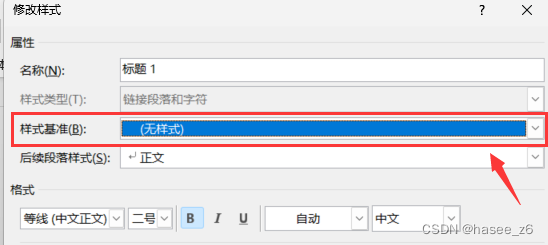使用RDP可视化远程桌面连接Linux系统
- 远程桌面连接Linux
- 安装
- 安装包准备
- 服务器安装xrdp
- 远程连接
远程桌面连接Linux
通常使用SSH来连接服务器,进行命令行操作,但是这次需要远程调试生产环境的内网服务器,进行浏览器访问内网网站,至此选择使用RDP(Remote Desktop Protocol,远程桌面协议),也尝试了使用Xmanager的startx连接但是有卡顿,延迟高,推荐使用xrdp进行远程桌面连接。
安装
安装包准备
由于是内网安装,所以需要准备安装包,copy到服务进行安装,找一个干净的linux下载对应的rpm安装包。
这里提供一个离线安装包的准备方法可以参考,这里选择使用docker的CentOS7进行安装包下载:
- 拉去CentOS7镜像:
docker pull centos:7 - 运行空的CentOS7容器:
docker run --name centos7 -d centos:7 tail -f /dev/null - 进入容器:
docker exec -it centos7 bash - 下载rdp的rpm包并打包:
mkdir -p /home/rdp
cd /home/rdp
yum -y install --downloadonly --downloaddir=./ xrdp
cd /home
tar -cvf rdp.tar rdp
- 退出容器copy安装包:
exit
docker cp centos7:/home/rdp.tar ./
至此就成功获取xrdp的安装包,复制到需要提供远程桌面连接的服务器上。
服务器安装xrdp
安装步骤:
- 解压并安装xrdp
# 进入复制好的rdp.tar目录,进行解压
tar -xvf rdp.tar
cd rdp
rpm -ivh *.rpm --nodeps --force
- 设置自启并运行:
systemctl start xrdp
systemctl enable xrdp
- 两种查看运行状态
# 1.查看service状态
systemctl status xrdp
# 2.查看端口监听状态
netstat -naut | grep 3389
远程连接
可使用Windows自带’远程桌面连接’或者类似Xmanager支持RDP远程连接工具,进行连接,这里使用window自带远程桌面连接:
- 打开Windows自带’远程桌面连接’,输入目的ip,点击连接
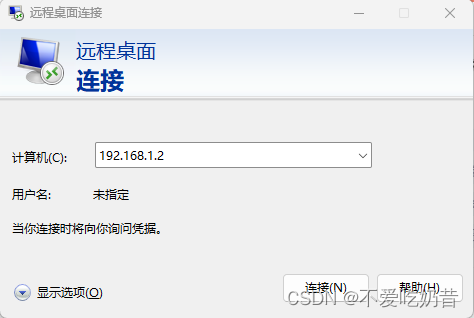
- 输入服务器账号/密码,点击ok
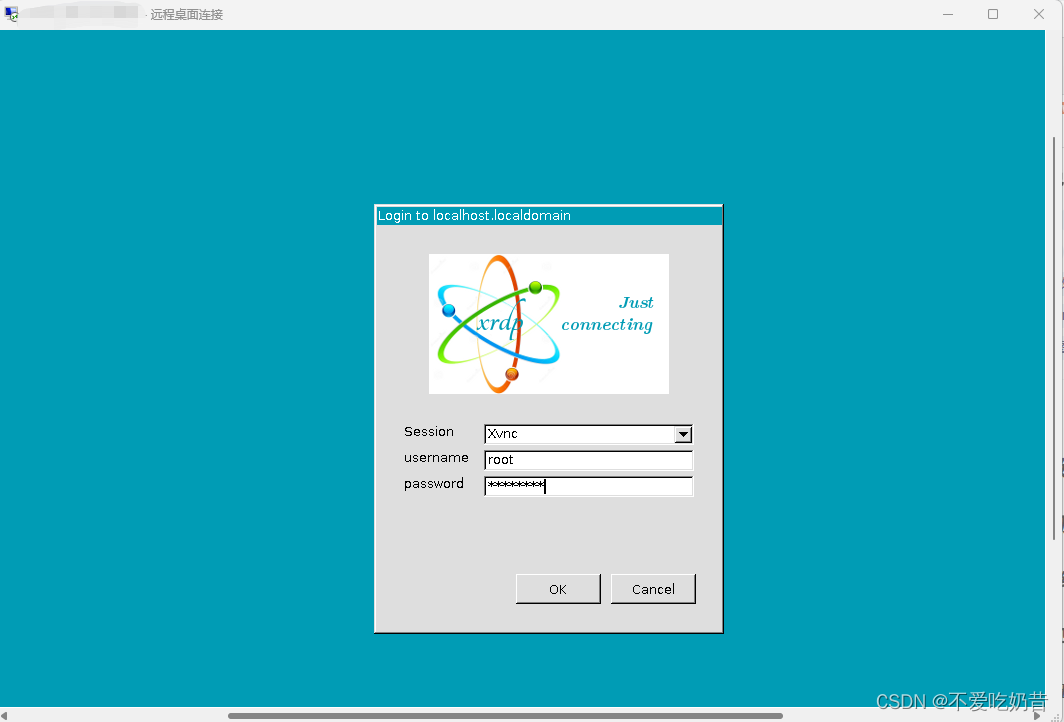
最终成功使用远程桌面连接:
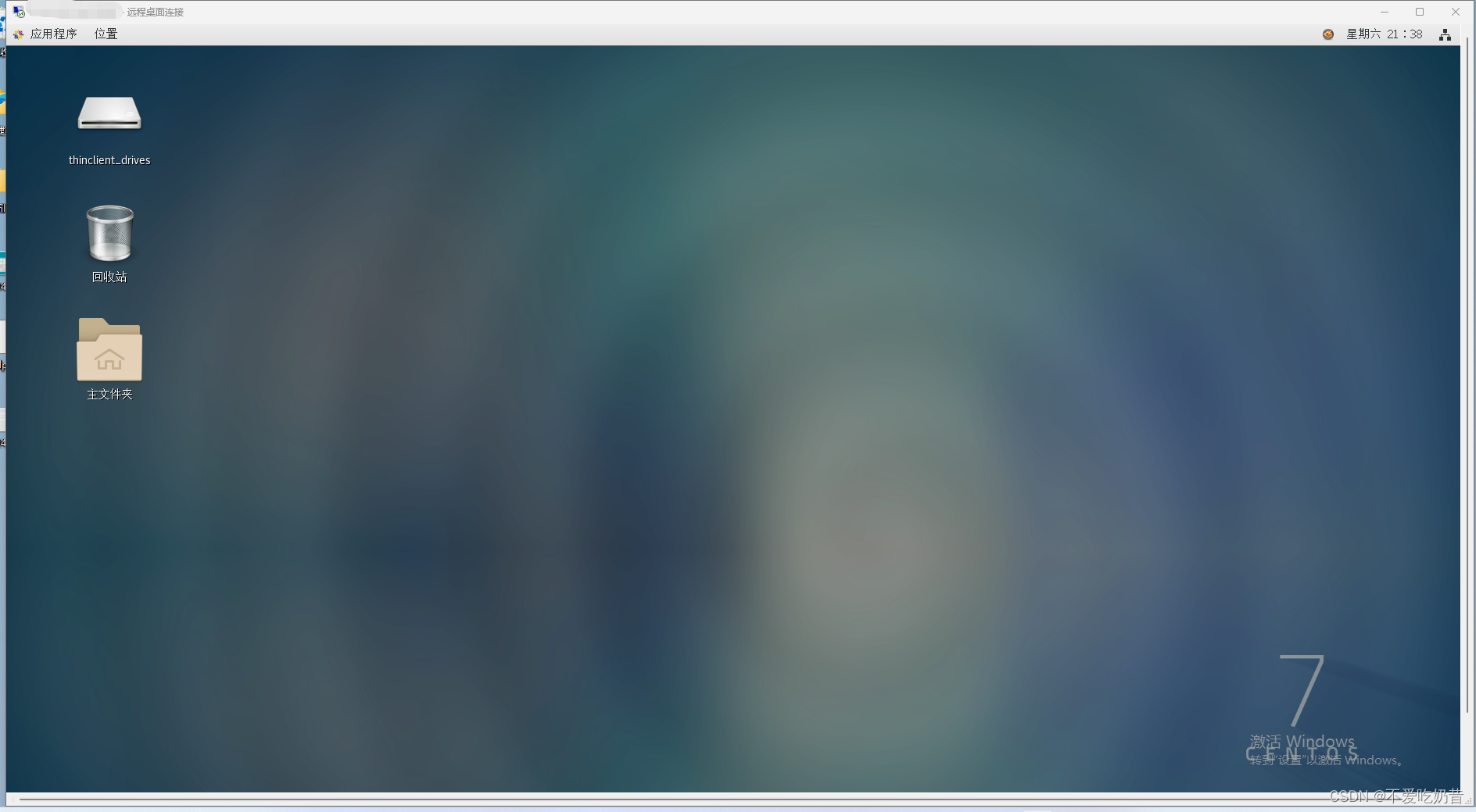
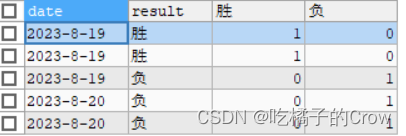

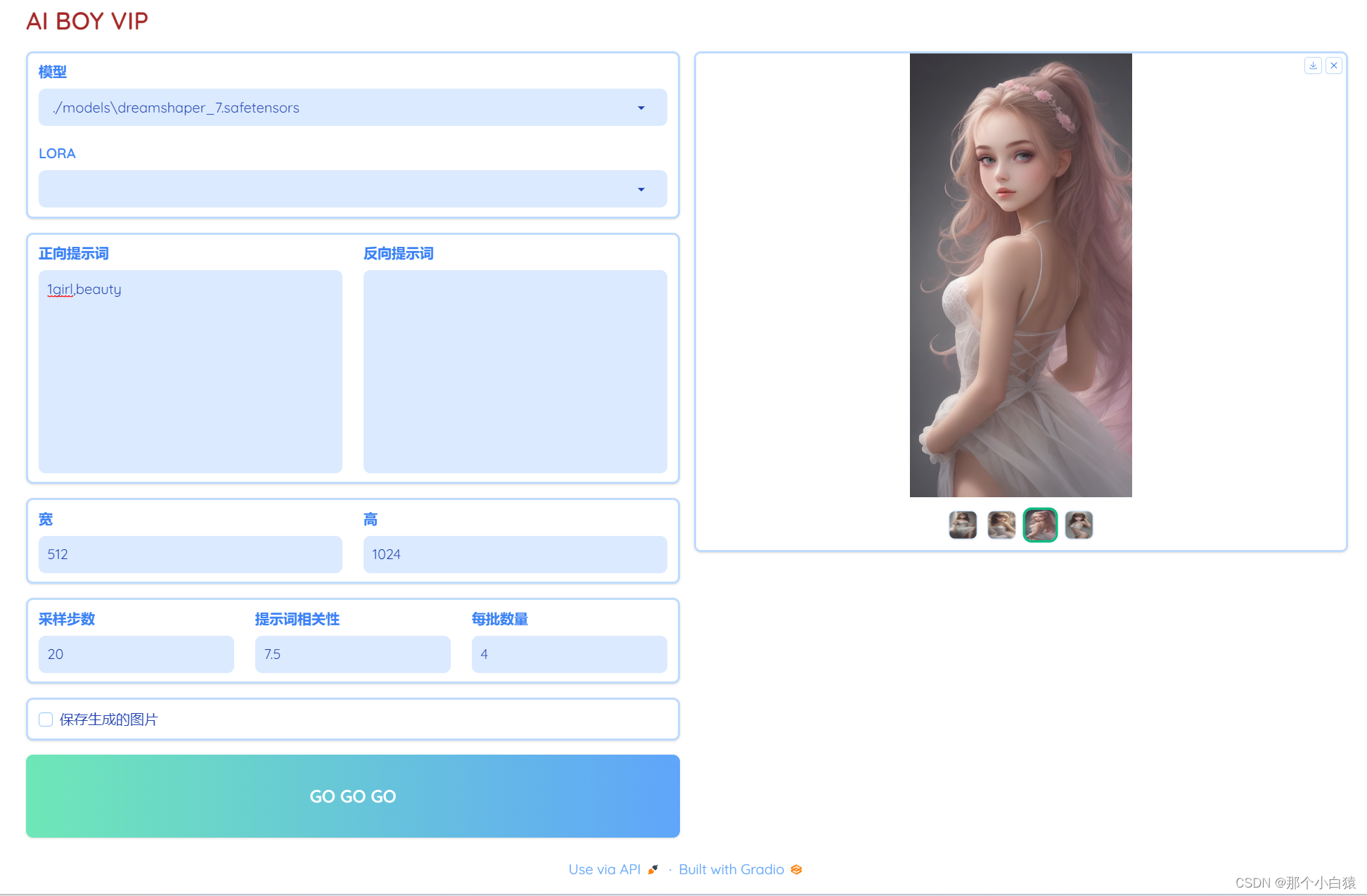

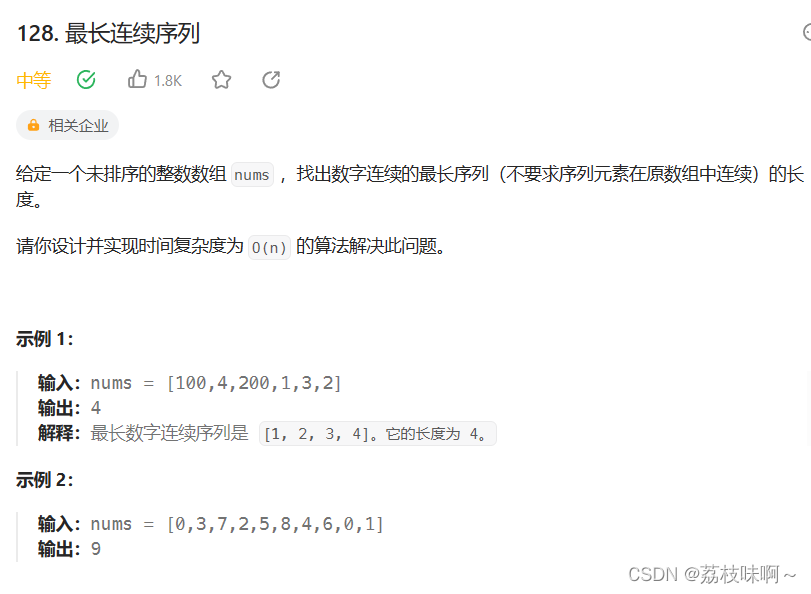

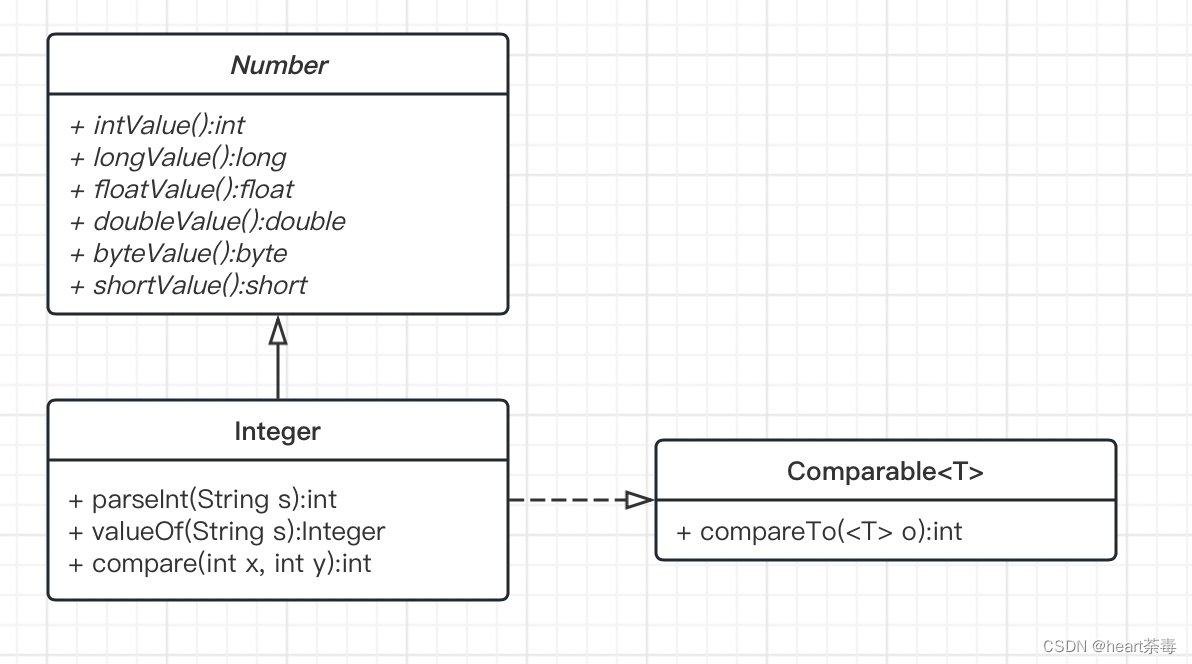

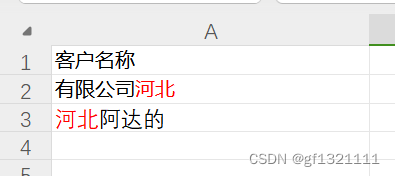

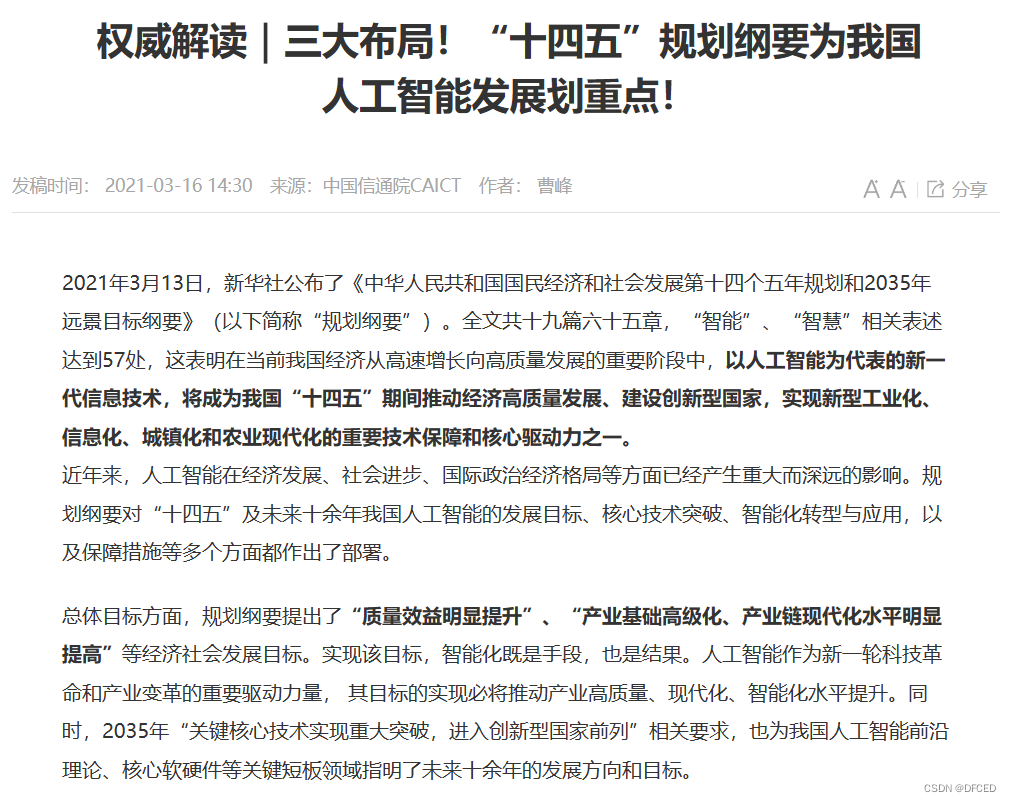

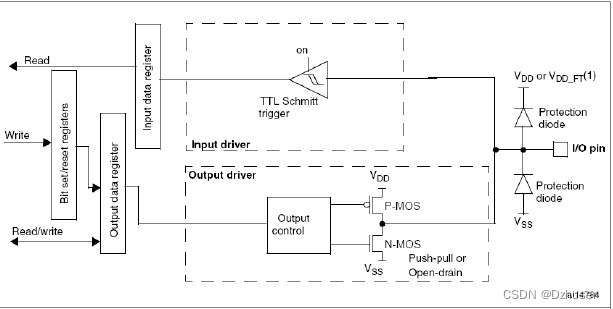

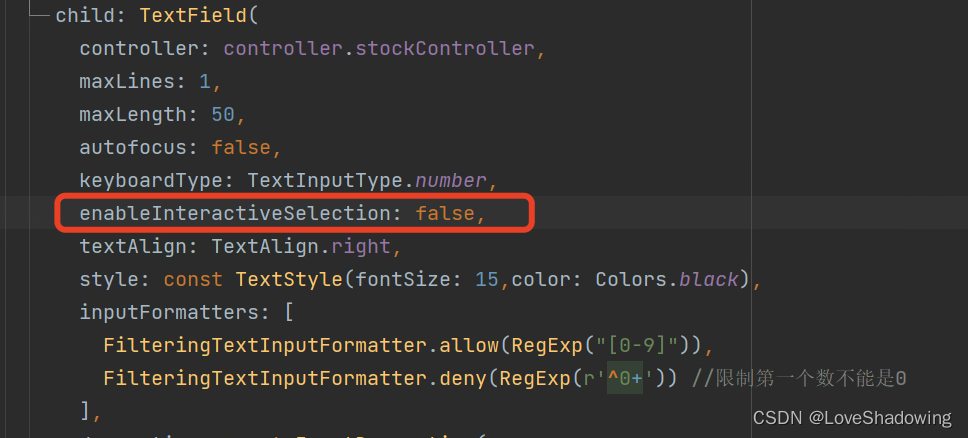

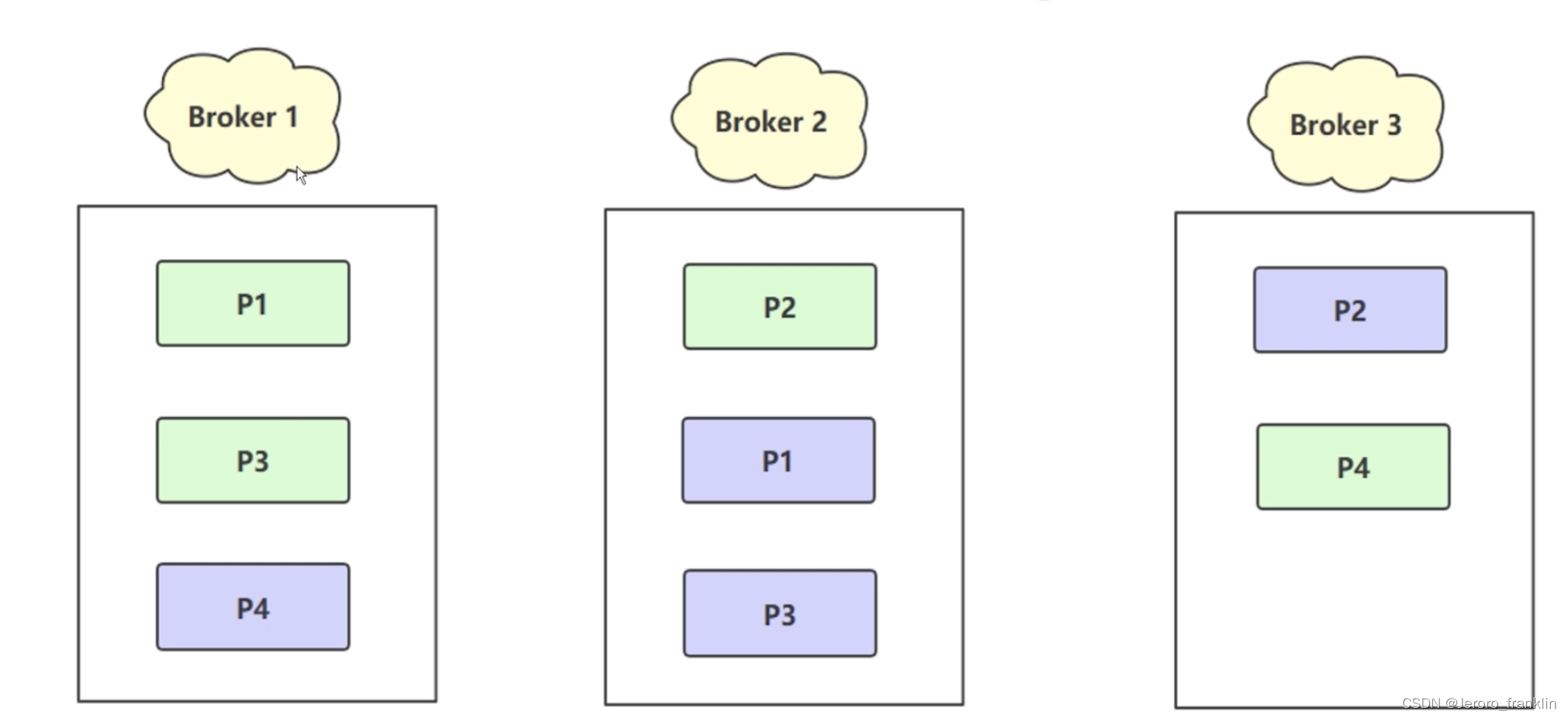
![[oneAPI] 使用字符级 RNN 生成名称](https://img-blog.csdnimg.cn/71b6a6705a3449d7bb9657237227a6ad.png)